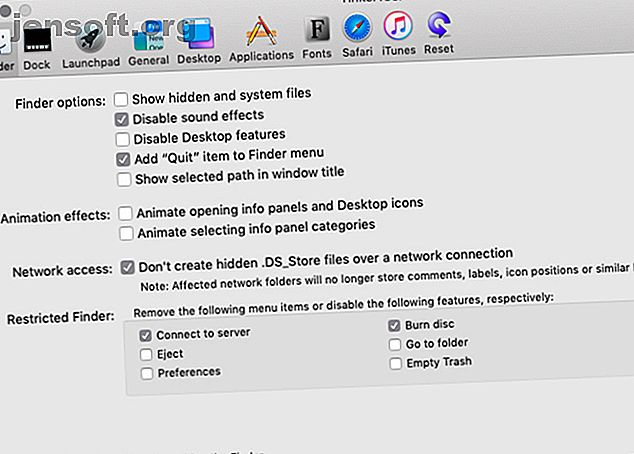
4 βοηθητικά προγράμματα για την αποτύπωση του Mac χωρίς το τερματικό
Διαφήμιση
Η εφαρμογή Προτιμήσεις συστήματος στο macOS προσφέρει αρκετές ρυθμίσεις για να προσαρμόσετε το Mac σας. Όταν αυτά δεν είναι αρκετά, κανονικά θα πρέπει να σκουριάσετε μερικές εντολές του τερματικού για να κάνετε οπτικές αλλά και λειτουργικές αλλαγές.
Ξεκλειδώστε τώρα το φύλλο εξαπάτησης "Mac Terminal Commands"!
Αυτό θα σας υπογράψει στο newsletter μας
Εισαγάγετε το Email σας Ξεκλειδώστε Διαβάστε την πολιτική απορρήτου μαςΤι γίνεται όμως αν δεν επιθυμείτε να παίζετε με την εφαρμογή Terminal; Μπορείτε ακόμα να κάνετε τις απαιτούμενες αλλαγές με τα ακόλουθα εργαλεία με το point-and-click. Αυτά τα εργαλεία καθιστούν πολλές ενσωματωμένες λειτουργίες macOS εύκολα προσβάσιμες χωρίς εντολές κειμένου.
1. TinkerTool

Το TinkerTool επιτρέπει μερικές προεπιλεγμένες λειτουργίες macOS. Για παράδειγμα, προσθέτει μια επιλογή Quit Finder στο μενού Finder και προγραμματίζει το πλήκτρο Backspace για να επιστρέψει μία σελίδα στο Safari.
Θα βρείτε τις ρυθμίσεις που οργανώνονται σε λογικά παράθυρα όπως το Dock, το Safari, το Desktop, το iTunes κ.λπ. Είναι καλύτερα να αντιμετωπίσετε αυτούς τους υαλοπίνακες μία φορά τη φορά για να παρακολουθείτε τις τσιμπήματα που κάνετε.
Οποιεσδήποτε αλλαγές κάνετε με την εφαρμογή παραμένουν περιορισμένες στο λογαριασμό χρήστη σας. Σε αντίθεση με τις άλλες εφαρμογές αυτής της λίστας, το TinkerTool δεν σας ζητάει τα διαπιστευτήρια διαχειριστή να τροποποιήσουν τις ρυθμίσεις.
Ακολουθεί μια σύντομη λίστα με τις χρήσιμες αλλαγές που μπορείτε να κάνετε με το TinkerTool:
- Τοποθετήστε διαχωριστικά στη βάση
- Αλλάξτε την προεπιλεγμένη θέση αποθήκευσης των στιγμιότυπων Mac και τη μορφή τους
- Ενεργοποιήστε τη λειτουργία ενιαίας εφαρμογής, η οποία αποκρύπτει όλες τις εφαρμογές φόντου κατά τη μετάβαση σε μια νέα εφαρμογή
- Αλλάξτε τον αριθμό των καταχωρήσεων που εμφανίζονται στα μενού Πρόσφατα στοιχεία
Ανησυχείτε για το σφάλμα των κρίσιμων ρυθμίσεων του MacOS με το TinkerTool και που δεν υπάρχει τρόπος να επιστρέψετε; Βεβαιωθείτε ότι μπορείτε να επαναφέρετε όλες τις αλλαγές που κάνετε με την εφαρμογή και τις ρυθμίσεις επαναφοράς στην αρχική τους κατάσταση. Το μόνο που χρειάζεται είναι να κάνετε κλικ στο κουμπί Επαναφορά σε προ-TinkerTool στο παράθυρο Επαναφορά της εφαρμογής.
Εδώ, θα βρείτε επίσης το κουμπί Επαναφορά στις προεπιλογές, σε περίπτωση που θέλετε να αρχίσετε να χρησιμοποιείτε το TinkerTool με καθαρό σχιστόλιθο.
Λήψη: TinkerTool (δωρεάν)
2. Onyx

Το Onyx είναι εργαλείο συντήρησης και ανταλλακτικών. Μπορεί να σας βοηθήσει να ανιχνεύσετε και να διορθώσετε κοινά προβλήματα macOS και να βελτιώσετε το macOS με οπτικές και λειτουργικές αλλαγές. Ας επικεντρωθούμε στο τρεξίματα τώρα.
Συνεπώς, το Παράθυρο παραμέτρων του Onyx είναι αυτό που μας απασχολεί. Εδώ θα βρείτε αρκετές ρυθμίσεις που περιλαμβάνονται σε διάφορες κατηγορίες, όπως Finder, Dock, Login και Safari .
Χρησιμοποιώντας αυτές τις ρυθμίσεις, μπορείτε, για παράδειγμα:
- Απόκρυψη ή εμφάνιση διαφόρων στοιχείων μενού Finder
- Ενεργοποιήστε τις βαθμολογίες μισών αστέρων στο iTunes
- Προσθέστε ένα παράθυρο Προτιμήσεις συστήματος για το ενσωματωμένο βοηθητικό πρόγραμμα αρχειοθέτησης
- Ρυθμίστε τις λειτουργίες λήψης οθόνης
Οι προγραμματιστές του Onyx έχουν μερικές άλλες εφαρμογές για να χειριστούν τα χαρακτηριστικά συντήρησης και εξατομίκευσης του Onyx. Ονομάζονται συντήρηση και βαθύτερος αντίστοιχα.
Η συντήρηση σας δίνει εργαλεία για εργασίες όπως οι κρυφές μνήμες του συστήματος καθαρισμού και τα σενάρια εκτέλεσης. Η βαθύτερη σας επιτρέπει να προσαρμόσετε τις κρυφές λειτουργίες macOS, όπως και το Παράθυρο παραμέτρων του Onyx.
Ωστόσο, η συντήρηση και η βαθύτερη δεν έχουν ενημερωθεί για να δουλέψουν στο MacOS Mojave ακόμα. Οι προγραμματιστές συμβουλεύουν αυστηρά τη χρήση μη συμβατών εκδόσεων αυτών των εφαρμογών. Έτσι φροντίστε να προσέξετε τις εκδόσεις που είναι συμβατές με το Mojave.
Λήψη: Onyx (Δωρεάν)
3. MacPilot

Αν θέλετε λεπτομερή έλεγχο των δυνατοτήτων Mac σας, η MacPilot μπορεί να σας παραδώσει. Μπορείτε να κάνετε πολλά με αυτή την εφαρμογή!
Για ορεκτικά, μπορείτε να:
- Προσθήκη διαχωριστικών στη βάση
- Ρυθμίστε την καθυστέρηση αυτόματης απόκρυψης του Dock
- Απενεργοποιήστε το Κέντρο ειδοποιήσεων και τον έλεγχο αποστολής
- Απενεργοποιήστε όλες τις κινούμενες εικόνες
- Προσθέστε μια επιλογή Quit Finder στο μενού Finder
- Αλλάξτε τη μορφή και τη θέση των στιγμιότυπων οθόνης macOS
- Σβήστε τα αρχεία με ασφάλεια
- Απενεργοποιήστε μια συγκεκριμένη ανάλυση οθόνης
Αυτό είναι ένα κλάσμα του τι μπορείτε να κάνετε με το MacPilot. Δεν είναι περίεργο το γεγονός ότι η εφαρμογή συναντάται ως μια συντριπτική πλειοψηφία - παραθέτει τόσες πολλές ρυθμίσεις.
Είναι χρήσιμο το MacPilot να είναι καλά οργανωμένο. Θα βρείτε τις κύριες κατηγορίες χωρισμένες σε υαλοπίνακες. κάθε παράθυρο έχει ενθέσει κατηγορίες που εμφανίζονται ως μενού πλευρικής γραμμής.
Συνιστούμε να μεταφέρετε το χρόνο σας μέσα από κάθε παράθυρο ρυθμίσεων, αντί να κάνετε τυχαίες αλλαγές. Αυτό θα σας βοηθήσει να αποφύγετε την περιττή σύγχυση. Επίσης, όταν αμφιβάλλετε για ένα περιβάλλον, αφήστε το μόνο του μέχρι να το διερευνήσετε καλά και να ξέρετε τι κάνετε.
Ακόμη και χωρίς τα χαρακτηριστικά συντήρησης του συστήματος, η MacPilot αξίζει να πληρώσετε. Δεδομένου ότι έρχεται με μια δοκιμή "δοκιμάστε πριν να αγοράσετε", γιατί να μην δώσει ένα πλάνο;
Λήψη: MacPilot ($ 30, δωρεάν δοκιμή διαθέσιμη)
4. Κοκτέιλ

Όπως το Onyx και το MacPilot παραπάνω, το Cocktail διαθέτει εργαλεία συντήρησης και εξατομίκευσης που περιλαμβάνονται σε μία εφαρμογή. Το Παράθυρο διασύνδεσής του περιέχει τις ρυθμίσεις που χρειάζεστε για να τροποποιήσετε στοιχεία στο Finder, Dock, την οθόνη σύνδεσης και πολλά άλλα.
Το κοκτέιλ σας επιτρέπει να απενεργοποιείτε τη μεγέθυνση του παραθύρου, να εμφανίζετε τη διαδρομή πλήρους φακέλου στον τίτλο του παραθύρου και να κλειδώνετε τα εικονίδια Dock και τα μεγέθη τους. Επιπλέον, μπορείτε να διαμορφώσετε τα στοιχεία του μενού του Finder, να απενεργοποιήσετε διάφορες κινούμενες εικόνες και να ενεργοποιήσετε τις αξιολογήσεις των μισών αστέρων στο iTunes.
Η εφαρμογή σάς επιτρέπει επίσης να αποτρέψετε την αυτόματη άνοιξη της εφαρμογής Φωτογραφίες όταν συνδέετε μια συσκευή. Παρεμπιπτόντως, μπορείτε να το κάνετε και με την εφαρμογή λήψης εικόνων του Mac σας.
Pick Cocktail μόνο αν σχεδιάζετε να χρησιμοποιήσετε τις λειτουργίες συντήρησης του συστήματος επίσης. Διαφορετικά, θα αποδειχθεί μια δαπανηρή αγορά.
Λήψη: Κοκτέιλ ($ 30, διαθέσιμη λειτουργία επίδειξης)
Δεν θέλετε να χρησιμοποιήσετε τον τερματικό σταθμό; Αγνόησέ το
Οι παραπάνω εφαρμογές σάς επιτρέπουν να κάνετε πολλές χρήσιμες αλλαγές χωρίς να απενεργοποιήσετε το SIP (Προστασία Ακεραιότητας Συστήματος). Φυσικά, με ενεργοποιημένο το SIP, χάνετε τη δυνατότητα να κάνετε κάποια προχωρημένα τσιμπήματα. Μπορείτε να συνεχίσετε με αυτά απενεργοποιώντας το SIP (αλλά δεν το συνιστούμε) Τι είναι το SIP; Η προστασία της ακεραιότητας του συστήματος macOS εξηγείται Τι είναι το SIP; Προστασία ακεραιότητας συστήματος MacOS Επεξήγηση Τι είναι η προστασία ακεραιότητας συστήματος στο Mac σας; Εξηγούμε τι κάνει το SIP και πώς επηρεάζει το λογισμικό macOS. Διαβάστε περισσότερα .
Εξερευνήστε περισσότερα σχετικά με: Mac Apps, Συμβουλές Mac, Mac Tricks, Performance Tweaks.

